Cara Menambahkan Popup Mailchimp ke WordPress [Dua Cara Mudah!]
Diterbitkan: 2023-01-26Ingin menambahkan popup Mailchimp ke WordPress? Panduan ini akan menunjukkan cara menggunakan WordPress untuk menambahkan popup Mailchimp hari ini dengan dua metode mudah!
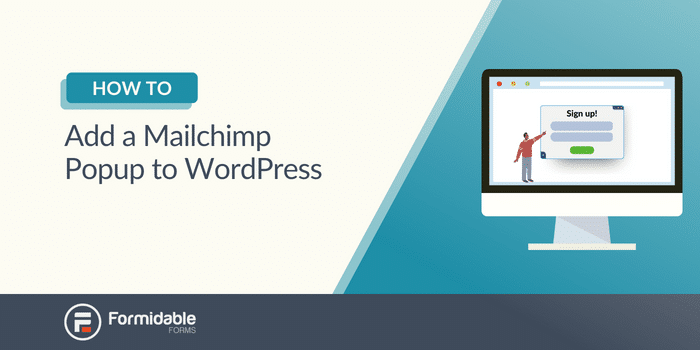
Perkiraan waktu membaca : 5 menit
Menggunakan Mailchimp untuk menyematkan formulir popup adalah cara mudah untuk menambahkan pelanggan ke daftar email buletin Anda.
Tapi, mendapatkan popup Mailchimp di situs web Anda? Sepertinya tidak semudah itu.
Ini sebenarnya jauh lebih sederhana daripada yang terlihat. Dan panduan ini akan memberi Anda formulir popup Mailchimp di situs WordPress Anda hari ini dengan dua cara: dengan Mailchimp dan dengan Formidable Forms .
Mari kita mulai.
- Bagaimana cara menambahkan popup Mailchimp ke WordPress dengan Mailchimp
- Cara menghapus formulir popup Mailchimp di WordPress
- Cara yang lebih mudah untuk menambahkan formulir popup Mailchimp ke WordPress
Bagaimana cara menambahkan popup Mailchimp ke WordPress dengan Mailchimp
Pertama-tama kami akan menunjukkan cara melakukannya dengan tutorial Mailchimp.
Dengan begitu, Anda dapat memiliki semua opsi dan menggunakan yang terbaik untuk Anda.
Pertama, buka akun Mailchimp Anda dan klik Buat → Formulir Pendaftaran → Formulir pop-up .
Selanjutnya, pilih audiens mana yang akan ditetapkan untuk pelanggan Anda saat mereka mendaftar, lalu klik Mulai .
Jangan ragu untuk menyesuaikan popup pelanggan Anda agar sesuai dengan apa yang diharapkan oleh audiens Mailchimp dan pelanggan Mailchimp Anda.
Setelah selesai, klik tombol Hubungkan Situs di bagian atas halaman.
Lalu, masukkan URL situs web Anda, dan Mailchimp akan menghasilkan kode. Salin ini dan tambahkan kode popup Mailchimp ke WordPress di <head> situs web Anda.
Selanjutnya, buka dasbor WordPress Anda untuk menyematkan popup Mailchimp Anda di WordPress.
Untuk melakukan ini, Anda memiliki beberapa opsi bergantung pada penyiapan Anda:
- Edit file situs Anda secara manual
- Gunakan editor tema Anda
- Instal dan gunakan plugin pihak ke-3
1. Edit file situs Anda secara manual
Di dasbor WordPress Anda, buka Penampilan → Editor dan temukan file header.php .
Anda akan melihat tag <head> Anda berada di dekat bagian atas file Anda, antara tag <html> dan <body>.
Tempelkan kode Mailchimp Anda di antara tag pembuka dan penutup <head>.
Simpan perubahan Anda dan kembali ke Mailchimp untuk memverifikasi koneksi Anda dengan mengklik tombol Periksa Koneksi .
Jika semuanya baik-baik saja, Anda sekarang tahu cara menyematkan formulir popup Mailchimp ke WordPress!
2. Gunakan editor tema Anda
Sebagian besar tema memiliki editor bawaan untuk menyesuaikan file situs Anda dengan mudah.
Tergantung pada tema Anda, itu akan bervariasi di mana editor berada. Namun, menggunakan editor Anda akan mengikuti langkah-langkah yang mirip dengan yang kami tunjukkan di atas.
Jadi, temukan <head> Anda dan masukkan kode Mailchimp Anda di antara tag, lalu periksa koneksi dengan Mailchimp.
3. Instal dan gunakan plugin pihak ke-3
Jika mengedit file situs Anda membuat Anda gugup, sebuah plugin dapat melakukannya.
Ada banyak pilihan di perpustakaan plugin WordPress, tetapi opsi yang populer adalah WPCode yang membuatnya lebih mudah untuk mengedit kode Anda.
Setelah Anda menginstal dan mengaktifkannya di situs WordPress Anda, Anda cukup masuk ke bagian Header & Footer , rekatkan kode Anda, lalu simpan.
Dan itu saja!
Kembali ke Mailchimp dan periksa koneksinya, dan Anda siap melakukannya! Dan begitulah cara Anda menambahkan formulir sembulan di Mailchimp.
Tapi bagaimana kalau menghapusnya?
Cara menghapus formulir popup Mailchimp di WordPress
Untuk menghapus formulir yang disematkan Mailchimp, Anda harus menghapus potongan kode yang Anda tempel di tag <head>.
Jadi, dengan menggunakan salah satu dari tiga metode yang tercantum di atas, buka dasbor WordPress Anda dan hapus kodenya.
Setelah dihapus, situs Anda akan bebas dari Mailchimp.
Cara yang lebih mudah untuk menambahkan formulir popup Mailchimp ke WordPress
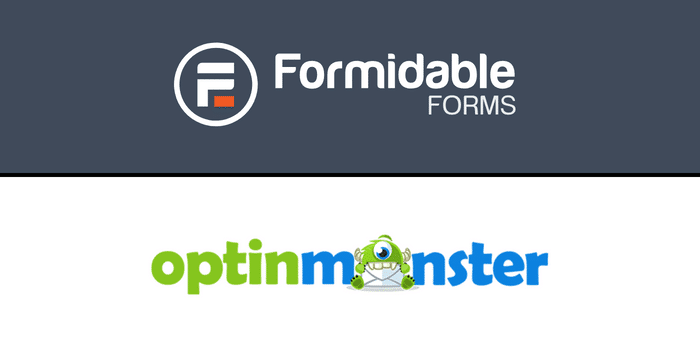
Mari kita alamat gajah di dalam ruangan di sini.
Mengedit kode situs Anda dapat mengintimidasi . Terutama jika Anda tidak memiliki pengalaman dengannya, Anda tidak akan pernah ingin mengacaukan situs web Anda. Dan karena tidak ada plugin Mailchimp untuk formulir pendaftaran Mailchimp Anda, Anda harus melakukannya.
Tapi ada solusi yang lebih sederhana: gunakan Formidable Forms dan OptinMonster .
Dapatkan Formidable Forms sekarang!
Formidable Forms memiliki integrasi Mailchimp, membuatnya mudah untuk membuat formulir Mailchimp. Dan OptinMonster adalah plugin terkemuka untuk membuat popup. Jadi, dengan keduanya digabungkan, Anda mendapatkan semua yang ditawarkan Mailchimp dan (jauh) lebih banyak lagi!

Ini sangat mudah. Ini hanya tiga langkah mudah:
- Buat formulir Anda
- Buat popup Anda menggunakan OptinMonster
- Publikasikan popup di situs Anda
Jadi, mari pelajari cara menambahkan popup pelanggan Mailchimp ke WordPress.

Langkah 1: Buat formulir Anda
Setelah Anda menginstal dan mengaktifkan Formidable Forms dan OptinMonster di situs web Anda, Anda hanya perlu menginstal add-on Mailchimp.
Lalu, buka Tangguh → Formulir → Tambah Baru di dasbor WordPress Anda.
Selanjutnya, pilih salah satu template siap pakai dari Formidable atau Blank Form . Kemudian, beri nama formulir Anda dan klik Buat .
Anda dapat menyesuaikan formulir Anda di situs web sesuka Anda menggunakan pembuat formulir seret dan lepas dari Formidable. Misalnya, Anda dapat menambahkan bidang formulir Teks, Email, dan Paragraf untuk mendesain formulir kontak sederhana.
Klik Perbarui untuk menyimpan perubahan setelah Anda selesai mendesain formulir.
Terakhir, klik Sematkan → Sisipkan secara manual dan salin kode pendek WordPress . Anda akan membutuhkan ini di langkah selanjutnya.
Langkah 2: Buat popup Anda menggunakan OptinMonster
Buka OptinMonster di dasbor Anda, dan buat kampanye baru.
Pilih Munculan dan klik Buat Baru .
Di dalam pembuat popup OptinMonster, cari popup Canvas . Selanjutnya, klik Gunakan Template dan beri nama kampanye Anda.
- Hapus semua elemen di kanvas . Temukan tempat sampah di sudut kanan atas blok dan klik.
- Klik blok Kolom dan seret ke kanvas.
- Di tab Blok , tambahkan blok HTML .
- Rekatkan kode pendek dari langkah sebelumnya ke dalam blok HTML .
- Simpan formulir Anda.
Selanjutnya, kita hanya perlu mengonfigurasi kapan popup Anda ditampilkan.
Konfigurasikan aturan tampilan popup
Klik Aturan Tampilan di bagian atas halaman OptinMonster.
Anda memiliki beberapa opsi untuk menampilkan sembulan, tetapi kami akan menunjukkan caranya dengan Time on Page .
Jadi, klik tab Popular dan temukan Time on Page . Anda dapat menyesuaikan lamanya waktu hingga ditampilkan, bersama dengan pengaturan lainnya, di penyiapan.
Terakhir, klik Simpan di pojok kanan atas.
Langkah 3: Publikasikan popup di situs Anda
Yang perlu Anda lakukan hanyalah mengubah status popup menjadi Publish .
Formulir Hebat Anda akan ditampilkan di dalam popup OptinMonster di mana pun Anda inginkan di situs Anda!
Bicara tentang kemitraan yang hebat!
Bagaimana Anda menempatkan popup Mailchimp di WordPress?
Menambahkan popup Mailchimp ke WordPress tidak harus rumit.
Dan, dengan posting ini, Anda belajar cara menginstal popup Mailchimp di WordPress menggunakan Mailchimp dan Formidable Forms x OptinMonster untuk mulai mengembangkan milis Anda hari ini.
Jika Anda ingin informasi lebih lanjut tentang cara membuat popup di WordPress, lihat panduan mendetail ini tentang cara membuat popup.
Dapatkan Formidable Forms sekarang!
Terakhir, ikuti kami di Facebook, Twitter, dan YouTube untuk tips & trik WordPress lainnya!
Baca lebih lanjut tentang Mailchimp
Tahukah Anda bahwa Formidable Forms adalah salah satu plugin pembentuk formulir WordPress tercepat yang tersedia saat ini? Jika Anda belum menggunakannya, mulailah dengan plugin gratis kami atau versi pro berfitur lengkap!

 Cara Membuat Popup Mailchimp di WordPress (Panduan Mudah)
Cara Membuat Popup Mailchimp di WordPress (Panduan Mudah)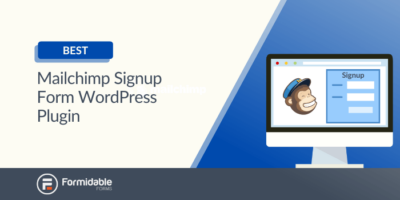 Anda Membutuhkan Plugin WordPress Formulir Pendaftaran Mailchimp Ini Sekarang
Anda Membutuhkan Plugin WordPress Formulir Pendaftaran Mailchimp Ini Sekarang Cara Menambahkan Formulir Pendaftaran Mailchimp ke WordPress (Made Easy!)
Cara Menambahkan Formulir Pendaftaran Mailchimp ke WordPress (Made Easy!)